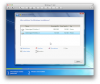- Registriert
- 17.02.12
- Beiträge
- 15
VORAB: Ich übernehme grundsätzlich keine Verantwortung für Schäden, die durch diese Anleitung entstehen könnten.
Ich möchte Euch zeigen, wie Ihr Windows ohne CD Laufwerk installieren könnt.
Ich selbst wollte nicht auf den Luxus verzichten in meinem MacBook Pro Early 2011 (8,2) eine SSD und eine zusätzliche Platte einzubauen.
Dazu musste das Superdrive weichen.
Nun befindet sich eine SSD im 6 Gbit Port, also im primären Festplattenport (wenn man so will) und eine stinknormale 500 GB im 3 Gbit Superdrive Port (wie und wo).
Jetzt wollte ich aber trotzdem nicht auf Windows verzichten und startete Windows von dem externen CD Laufwerk....geht natürlich nicht. Deshalb hier die Abhilfe
Was Ihr benötigt
Vorgangsbeschreibung
Der Plan ist, den Inhalt der Installations CD auf die Bootcamp Partition zu kopieren, um von dort aus die Installation starten zu können.
Installiert rEFIt und VMWare Fusion.
1. (Empfohlen) Festplattendienstprogramm -> 2. interne auswählen (bei mir die 500GB) und auf löschen klicken. Somit erhalten wir eine neue reine Partition in HFS
2. Windows 7 ISO Datei mounten (Bootcamp will unbedingt eine Installations CD eingelegt haben...Das kann auch mit einlegen der CD ins externe Laufwerk geschehen)
3. Bootcamp-Assistent -> 2. Partition für die interne Platte erzeugen (die GB nicht zu knapp anlegen, am besten >30GB) ACHTUNG: Der Mac startet sofort nach der Partitionierung neu und will ins Installationsprogramm der CD. Haltet deshalb ALT gedrückt damit ihr das Startvolume der SSD auswählen könnt und wieder in Lion startet. Wahrscheinlich meldet sich rEFIt nun: Drückt einfach "Enter" um OS X zu starten.
4. Programme->Dienstprogramme->Terminal starten
5. Wenn die gewünschte Bootcamp Platte im CD Drive Schacht ist, bzw. diese gerade nicht das Startlaufwerk ist, wird sie die Bezeichnung disk1 erhalten haben.
Das Startvolume hat folglich die Bezeichnung disk0
Partitionstabelle von disk1 anzeigen lassen:
im Terminal schreibe:
Wir sehen, dass die 3. Partition unser gewünschter Bereich für die Installation ist. Ist ggf. eine andere Nummer: je nach Festplattenkonfiguration.
6. Erstellen der raw disk description für VMWare
Damit VMWare weiß:
"Aha! Nehme kein virtuelles Image von der Platte zum installieren von Windows, sondern die tatsächliche Bootcamp Partition"
Schreiben wir im Terminal:
die "3" bezieht sich auf die Windows Partition, die könnte auch 4 oder 5 sein. Je nachdem wie Eure Festplattenkonfiguration ausschaut.
Im Benutzerordner müssten sich jetzt zwei Dateien befinden:
7. Erstellen der VM in VMWare Fusion
Wir setzen ohne Datenträger fort:
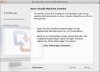
"Vorhandene Virtuelle Festplatte verwenden"
ACHTUNG: VMWare lässt uns die windows7.vmdk Datei nicht auswählen (ist "ausgegraut"). Deshalb muss das per Drag&Drop geschehen!
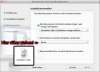
Wir nehmen keine Konvertierung vor
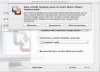
und weiter -> einfach durchklicken....

Dann passen wir unsere Einstellungen an (Speichert bei darauffolgender Aufforderung die VM ab):
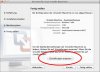
"CD/DVD IDE" anklicken
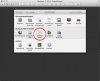
und das windows7 Image auswählen (oder die CD im externen Laufwerk....)
Falls das CD Laufwerk für die VM nicht eingeschaltet ist, tut dies.
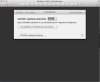
8. Bootcamp-Partition formatieren
Beim Start der VM sollte nun die Bootcamp Partition vom Desktop verschwinden und die Installation startet.
Ihr klickt Euch durch bis zur Partitionstabelle. Die Bootcamp-Partition aktivieren und unter "Laufwerkseigenschaften" den Punkt "Formatieren" wählen. (Bootcamp Partition liegt in FAT32 vor, Win7 will aber nur auf NTFS laufen -> deshalb die Formatierung)
Fenster schließen mit Klick auf dem "X" oben rechts und bestätigen den Installationsabbruch!
9. Inhalt der Installations CD auf die Bootcamp Partition transferieren.
Nun gelangen wir wieder zum Startbildschirm der WIndows installation.
Klickt auf "Computerreperaturoptionen"

Den ersten Punkt auswählen

Die Eingabeaufforderung auswählen

Jetzt überprüft Ihr einmal ob die Installations CD und Festplatte auch wirklich vorhanden sind mit:
Dies sollte die Festplatte sein, DIR zeigt uns an was drin ist: auf der Festplatte ist natürlich nichts...
Ab hier sollte die Auflistung der Dateien auf der Installations CD auftauchen - siehe Bild oben.
Nun tippt Ihr (Backslash \ mit Tastenkombination -> Umschalt+Alt+7):
mit Enter bestätigen. Jetzt werden alle Dateien der CD auf die Festplatte kopiert. Das /e/h ist hier wichtig, da es dem XCOPY Programm sagt, es solle auch leere Ordner und versteckte Dateien mitkopieren.
10. Zeit für eine Tasse Kaffee....dies dauert ein wenig.
11. wenn D:\ angezeigt wird, seid Ihr fertig.
12. VM stoppen und Mac neustarten -> alt gedrückt halten.
13. Von der Windows Partition starten -> erst die SSD auswählen und dann in rEFIt -> Windows (rEFIt ist hier zwingend erforderlich!)
14. WOW! Die Windows Partition sollte nun starten und Euch durch die Installation führen. Installiert Windows direkt auf die selbe Partition wie die Installations CD (also wie gehabt: die Bootcamp Partition -> Ja, Ihr installiert VON Bootcamp Partition AUF Bootcamp Partition)
15. Nach der Installation auf dem Windows Desktop, könnt Ihr die größeren Ordner und Dateien der Installations CD von der Partition löschen speziell c:\SOURCES z.B.
Problembehandlungen
"Keine Zugriffsrechte auf die Datei" (Danke an PrinzJulius)
"Kernelzonengrößen können nicht abgerufen werden"
"Initialisierung des Monitorgeräts fehlgeschlagen." und
"Kein gültiger Peer-Prozess zum Herstellen der Verbindung gefunden" (Danke an PaulButterer)
Hoffe es gelingt Euch! Bitte um Rückmeldung wenn es funktioniert und auf welcher Maschine....
Evtl klappt es auch mit Parallels.....probiert es aus.
Leider funktioniert es nicht die Bootcamp Partition sofort in NTFS zu formatieren und die Daten der Installations-ISO mittels NTFS Driver für Mac auf die Platte zu kopieren....
Von Parallels kann diese bootcamp Partition ebenfalls ganz normal gebootet werden
Euer Gomaaz
Dank für Korrekturen an:
Fippo
Ich möchte Euch zeigen, wie Ihr Windows ohne CD Laufwerk installieren könnt.
Ich selbst wollte nicht auf den Luxus verzichten in meinem MacBook Pro Early 2011 (8,2) eine SSD und eine zusätzliche Platte einzubauen.
Dazu musste das Superdrive weichen.
Nun befindet sich eine SSD im 6 Gbit Port, also im primären Festplattenport (wenn man so will) und eine stinknormale 500 GB im 3 Gbit Superdrive Port (wie und wo).
Jetzt wollte ich aber trotzdem nicht auf Windows verzichten und startete Windows von dem externen CD Laufwerk....geht natürlich nicht. Deshalb hier die Abhilfe
Was Ihr benötigt
- Einen Mac mit Lion (10.5 oder 10.6 sollten es auch tun)
- Eine Windows 7 CD (oder auch WIndows 8!) oder Image (könnt ihr erstellen von Eurer CD - Meine ist eine Ultimate Version für 64 Bit Systeme)
- rEFIt (zwingend erforderlich - bitte im Voraus installieren.)
- VMWare Fusion (die Trailversion reicht aus)
Vorgangsbeschreibung
Der Plan ist, den Inhalt der Installations CD auf die Bootcamp Partition zu kopieren, um von dort aus die Installation starten zu können.
Installiert rEFIt und VMWare Fusion.
1. (Empfohlen) Festplattendienstprogramm -> 2. interne auswählen (bei mir die 500GB) und auf löschen klicken. Somit erhalten wir eine neue reine Partition in HFS
2. Windows 7 ISO Datei mounten (Bootcamp will unbedingt eine Installations CD eingelegt haben...Das kann auch mit einlegen der CD ins externe Laufwerk geschehen)
3. Bootcamp-Assistent -> 2. Partition für die interne Platte erzeugen (die GB nicht zu knapp anlegen, am besten >30GB) ACHTUNG: Der Mac startet sofort nach der Partitionierung neu und will ins Installationsprogramm der CD. Haltet deshalb ALT gedrückt damit ihr das Startvolume der SSD auswählen könnt und wieder in Lion startet. Wahrscheinlich meldet sich rEFIt nun: Drückt einfach "Enter" um OS X zu starten.
4. Programme->Dienstprogramme->Terminal starten
5. Wenn die gewünschte Bootcamp Platte im CD Drive Schacht ist, bzw. diese gerade nicht das Startlaufwerk ist, wird sie die Bezeichnung disk1 erhalten haben.
Das Startvolume hat folglich die Bezeichnung disk0
Partitionstabelle von disk1 anzeigen lassen:
im Terminal schreibe:
Code:
/Applications/VMware\ Fusion.app/Contents/Library/vmware-rawdiskCreator print /dev/disk1
Code:
Nr Start Size Type Id Sytem
-- ---------- ---------- ---- -- ------------------------
1 1 409639 BIOS EE Unknown
2 409640 583984384 BIOS AF HFS+
3 584656896 392116224 BIOS B Win95 FAT32Wir sehen, dass die 3. Partition unser gewünschter Bereich für die Installation ist. Ist ggf. eine andere Nummer: je nach Festplattenkonfiguration.
6. Erstellen der raw disk description für VMWare
Damit VMWare weiß:
"Aha! Nehme kein virtuelles Image von der Platte zum installieren von Windows, sondern die tatsächliche Bootcamp Partition"
Schreiben wir im Terminal:
Code:
/Applications/VMware\ Fusion.app/Contents/Library/vmware-rawdiskCreator create /dev/disk1 3 windows7 idedie "3" bezieht sich auf die Windows Partition, die könnte auch 4 oder 5 sein. Je nachdem wie Eure Festplattenkonfiguration ausschaut.
Im Benutzerordner müssten sich jetzt zwei Dateien befinden:
Code:
windows7-pt.vmdk
windows7.vmdk7. Erstellen der VM in VMWare Fusion
Wir setzen ohne Datenträger fort:
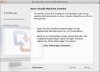
"Vorhandene Virtuelle Festplatte verwenden"
ACHTUNG: VMWare lässt uns die windows7.vmdk Datei nicht auswählen (ist "ausgegraut"). Deshalb muss das per Drag&Drop geschehen!
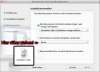
Wir nehmen keine Konvertierung vor
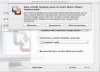
und weiter -> einfach durchklicken....

Dann passen wir unsere Einstellungen an (Speichert bei darauffolgender Aufforderung die VM ab):
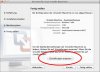
"CD/DVD IDE" anklicken
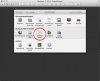
und das windows7 Image auswählen (oder die CD im externen Laufwerk....)
Falls das CD Laufwerk für die VM nicht eingeschaltet ist, tut dies.
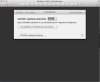
8. Bootcamp-Partition formatieren
Beim Start der VM sollte nun die Bootcamp Partition vom Desktop verschwinden und die Installation startet.
Ihr klickt Euch durch bis zur Partitionstabelle. Die Bootcamp-Partition aktivieren und unter "Laufwerkseigenschaften" den Punkt "Formatieren" wählen. (Bootcamp Partition liegt in FAT32 vor, Win7 will aber nur auf NTFS laufen -> deshalb die Formatierung)
Fenster schließen mit Klick auf dem "X" oben rechts und bestätigen den Installationsabbruch!
9. Inhalt der Installations CD auf die Bootcamp Partition transferieren.
Nun gelangen wir wieder zum Startbildschirm der WIndows installation.
Klickt auf "Computerreperaturoptionen"

Den ersten Punkt auswählen

Die Eingabeaufforderung auswählen

Jetzt überprüft Ihr einmal ob die Installations CD und Festplatte auch wirklich vorhanden sind mit:
Code:
C: >Enter<
DIR >Enter<
Code:
D: >Enter<
DIR >Enter<Nun tippt Ihr (Backslash \ mit Tastenkombination -> Umschalt+Alt+7):
Code:
XCOPY D:\*.* C:\ /e/h10. Zeit für eine Tasse Kaffee....dies dauert ein wenig.
11. wenn D:\ angezeigt wird, seid Ihr fertig.
12. VM stoppen und Mac neustarten -> alt gedrückt halten.
13. Von der Windows Partition starten -> erst die SSD auswählen und dann in rEFIt -> Windows (rEFIt ist hier zwingend erforderlich!)
14. WOW! Die Windows Partition sollte nun starten und Euch durch die Installation führen. Installiert Windows direkt auf die selbe Partition wie die Installations CD (also wie gehabt: die Bootcamp Partition -> Ja, Ihr installiert VON Bootcamp Partition AUF Bootcamp Partition)
15. Nach der Installation auf dem Windows Desktop, könnt Ihr die größeren Ordner und Dateien der Installations CD von der Partition löschen speziell c:\SOURCES z.B.
Problembehandlungen
"Keine Zugriffsrechte auf die Datei" (Danke an PrinzJulius)
Code:
Im Terminal in den Dauer-sudo-Modus gehen
sudo -i
/Applications/VMware\ Fusion.app/Contents/Library/vmware-rawdiskCreator create /dev/disk0 4 windows7 ide
da diese Aktion aber als Super-User gemacht wurde sind die Dateien nicht im eigenen Nutzer-Verzeichnis, sondern in dessen. Also:
cp /private/var/root/Windows7.vmdk /Users/[BENUTZERNAME]/
chmod 777 /Users/[BENUTZERNAME]/Windows7.vmdk
cp /private/var/root/Windows7-pt.vmdk /Users/[BENUTZERNAME]/
chmod 777 /Users/[BENUTZERNAME]/Windows7-pt.vmdk"Kernelzonengrößen können nicht abgerufen werden"
"Initialisierung des Monitorgeräts fehlgeschlagen." und
"Kein gültiger Peer-Prozess zum Herstellen der Verbindung gefunden" (Danke an PaulButterer)
Code:
Ein Update auf 3.1.4 hat wohl geholfen.Hoffe es gelingt Euch! Bitte um Rückmeldung wenn es funktioniert und auf welcher Maschine....
Evtl klappt es auch mit Parallels.....probiert es aus.
Leider funktioniert es nicht die Bootcamp Partition sofort in NTFS zu formatieren und die Daten der Installations-ISO mittels NTFS Driver für Mac auf die Platte zu kopieren....
Von Parallels kann diese bootcamp Partition ebenfalls ganz normal gebootet werden
Euer Gomaaz
Dank für Korrekturen an:
Fippo
Zuletzt bearbeitet: